
Полезное:
Как сделать разговор полезным и приятным
Как сделать объемную звезду своими руками
Как сделать то, что делать не хочется?
Как сделать погремушку
Как сделать так чтобы женщины сами знакомились с вами
Как сделать идею коммерческой
Как сделать хорошую растяжку ног?
Как сделать наш разум здоровым?
Как сделать, чтобы люди обманывали меньше
Вопрос 4. Как сделать так, чтобы вас уважали и ценили?
Как сделать лучше себе и другим людям
Как сделать свидание интересным?

Категории:
АрхитектураАстрономияБиологияГеографияГеологияИнформатикаИскусствоИсторияКулинарияКультураМаркетингМатематикаМедицинаМенеджментОхрана трудаПравоПроизводствоПсихологияРелигияСоциологияСпортТехникаФизикаФилософияХимияЭкологияЭкономикаЭлектроника

Тема: “Главное меню Windows 2000 Professional”
|
|

 Мы уже знаем, что главное (или стартовое) меню вызывается при нажатии левой клавишей мыши на кнопку Оно разделено горизонтальными полосами на три зоны (рис. 13.1): нижняя (1) – завершение работы с Windows 2000 Professional, верхняя (3) – то, что настроил для себя пользователь данного компьютера, средняя (2) – основная часть – служит для управления компьютером.
Мы уже знаем, что главное (или стартовое) меню вызывается при нажатии левой клавишей мыши на кнопку Оно разделено горизонтальными полосами на три зоны (рис. 13.1): нижняя (1) – завершение работы с Windows 2000 Professional, верхняя (3) – то, что настроил для себя пользователь данного компьютера, средняя (2) – основная часть – служит для управления компьютером.
Пункт меню “Программы”
С помощью пункта меню “Программы” запускаются программы, которые установлены на компьютере. Но не все программы имеют свои ярлыки в главном меню. Например, программа QBasic установлена на данном компьютере, но в главном меню ее ярлык отсутствует.
Задание: Запустите программы: Microsoft Word, Microsoft Excel. Убедитесь, что ярлыка программы QBasic в меню “Программы” нет
Пункт меню “Избранное”
Пункт меню “Избранное” не всегда присутствует в главном меню. Это зависит от настройки компьютера. Например, на рис. 13.1 его нет, а на рис. 13.2 он присутствует. Этот пункт меню используется для работы в сети Интернет. В него помещаются ссылки на часто используемые сайты, каналы новостей, игр и т.д. С помощью этого пункта меню можно обновлять программы через Интернет.
Задание: Откройте пункт меню Избранное и посмотрите на какие сайты в нем имеются ссылки.

Пункт меню “Документы”
 В нем собраны 15 последних открываемых документов (рис. 13.3). В зависимости от настройки Windows 2000 Professional их может быть меньше (если этот пункт меню был недавно очищен), но не больше 15. Щелкнув по любому из документов левой клавишей мыши Вы запустите программу, соответствующую этому типу файлов и файл откроется в ней, если он не был удален с диска или перемещен в другую папку.
В нем собраны 15 последних открываемых документов (рис. 13.3). В зависимости от настройки Windows 2000 Professional их может быть меньше (если этот пункт меню был недавно очищен), но не больше 15. Щелкнув по любому из документов левой клавишей мыши Вы запустите программу, соответствующую этому типу файлов и файл откроется в ней, если он не был удален с диска или перемещен в другую папку.
Задание: Запустите несколько файлов из пункта меню “Документы”.
Пункт меню “Найти”
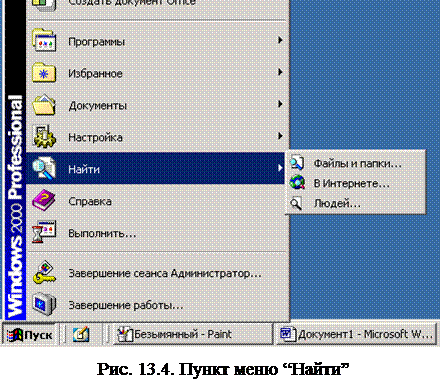 Очень часто мы забываем, где находится тот или иной файл, или не можем сразу открыть компьютер из своего сетевого окружения. В этом нам поможет пункт меню “Найти” (рис.13.4).
Очень часто мы забываем, где находится тот или иной файл, или не можем сразу открыть компьютер из своего сетевого окружения. В этом нам поможет пункт меню “Найти” (рис.13.4).
 |
Например, нам нужно запустить программу Microsoft Word. В пункте меню “Программы” ярлык Word кто-то удалил. Значит надо найти исполняемый файл этой программы (файл с расширением.exe) и запустить его на исполнение. Мы знаем, что исполняемый файл программы Word: Winword.exe, но мы не знаем где находится этот файл, поэтому будем искать его на всех жестких дисках нашего компьютера. Запускаем поиск файлов и папок (Пуск, Найти, Файлы и папки). На экране появилось окно (Рис.13.5). В строке “Искать имена файлов или папок” пишем имя файла, которого мы ищем: Winword.exe В области: Где искать должно стоять Локальные диски С:, D:. Если там стоит что-то другое, то откройте список (справа в этом поле) и выберите: Локальные диски С:, D:. Далее необходимо нажать кнопку “Найти”. Если искомый файл есть на жестком диске, то компьютер его найдет и поместит в правую часть окна сведения о нем: значок, имя, месторасположение, размер и др. Теперь дважды щелкнув по найденному файлу левой клавишей мыши мы запустим Microsoft Word.
Задание: Найдите на жестком диске файлы:
Winnt.exe
Autoexec.nt
Qbasic.ini
Sysagent.exe
Sysmast.cbd
Notepad.exe
Замечание: 1. Файлы можно искать по маске: * заменяет любое количество произвольных символов,? заменяет любой, но только один символ.
2. Для поиска папки в область “Искать имена файлов или папок” необходимо внести ее имя.
Задание: Найдите следующие папки: Winamp, Lexicon.
Задание: 1. Найдите все файлы на диске D: созданные в электронных таблицах Excel (эти файлы имеют произвольное имя, а расширение у них.xls, т.е. *.xls ).
2. Найдите все файлы на диске С: созданные в графическом редакторе Paint, имя которых начинается на букву П (П*.bmp).
Замечание: Если для поиска имеются дополнительные параметры (дата создания, размер, содержащийся в документе текст), то можно использовать строку “Искать текст” и гиперссылку Параметры поиска >>
Задание: 1. Найдите файл, созданный в текстовом редакторе Блокнот, который содержит текст: вино.
2. Найдите на диске D: все текстовые файлы (Word), которые были созданы за последние 10 дней.
Пункт меню “Выполнить”
 Если пользователю известны имя программы, которую следует запустить, и путь к ней, то можно запустить ее с помощью команды "Выполнить" главного меню.
Если пользователю известны имя программы, которую следует запустить, и путь к ней, то можно запустить ее с помощью команды "Выполнить" главного меню.
Откроется окно, представленное на рис. 13.5
В строке “Открыть” введите полное имя программы, папки или документа, которые хотите открыть, либо нажмите "Обзор". Откроется знакомое вам диалоговое окно обзора, где перемещаясь по папкам доберитесь до нужного файла и откройте его. Когда диалоговое окно обзора закроется, то в строке “Открыть” появится полное имя нужного вам файла. Нажмите "ОК".
Задание: Запустите программу текстовый редактор Lexicon:
D:\Programs\Lexicon\lexicon.exe
Замечание: удобным свойством команды Выполнить является то, что она запоминает несколько последних запускаемых таким образом файлов. Поэтому, чтобы запустить недавно запускаемую таким образом программу необходимо открыть список в строке “Открыть” и выбрать полное имя нужного файла, а затем нажать “Ок”.
Пункт меню “Справка”
Справочная система Windows 2000 Professional состоит из 4 вкладок: содержание, указатель, поиск, избранное.
Вкладка “Содержание” (Рис. 13.7) представляет собой книгу, которая состоит из глав – книг, а те в свою очередь из книг более низкого уровня и т.д. Чтобы открыть книгу необходимо 1 раз щелкнуть по значку книги левой клавишей мыши. На самом нижнем уровне будут видны конкретные вопросы, выделенный из которых будет отображен в правой части окна. Если щелкнуть мышью по открытой книге, то она закроется и все ее содержимое свернется.
 |
Пункт меню “Справка”
Задание: Запустите справочную систему Windows 2000 Professional и найдите справки по темам:“Печать документа”, “Открытие файла и папки”
 Вкладка “Указатель” (рис. 13.8.) используется для поиска справки по конкретной теме. В строку “Введите ключевое слово для поиска” вводится ключевое слово вашего вопроса и нажимается кнопка Показать. В правой части окна выводится конкретная информация по теме (заголовок раздела справки содержит это слово).
Вкладка “Указатель” (рис. 13.8.) используется для поиска справки по конкретной теме. В строку “Введите ключевое слово для поиска” вводится ключевое слово вашего вопроса и нажимается кнопка Показать. В правой части окна выводится конкретная информация по теме (заголовок раздела справки содержит это слово).
Задание: Н айдите справки по темам:“Дефрагментация диска”, “Установка нового оборудования”.
Вкладка “Поиск” (рис. 13.9.) используется для поиска ключевого слова во всех разделах справки (где в тексте справки есть это слово). В строку “Введите ключевое слово для поиска” вводится ключевое слово вашего вопроса и нажимается кнопка “Разделы”. Из списка появившихся разделов выбирается нужный и нажимается кнопка “Показать”. В правой части окна выводится конкретная информация по теме.
Задание: Найдите все разделы справки, где говорится о модемах. Выведите информацию любого раздела и проверьте, действительно ли в тексте этого раздела есть требуемое слово “модем”.
Замечание: если Вы часто читаете некоторые разделы справки, то их можно занести на вкладку “Избранное”
Задание: Самостоятельно поработайте со вкладкой “Избранное”

Пункт меню “Настройка”
Операционная система Windows 2000 Professional предоставляет пользователю ряд инструментов для настройки своей среды. Все они находятся в папке “Панель управления”, доступ к которой осуществляется через главное меню, пункт “Настройка” (рис. 13.10).
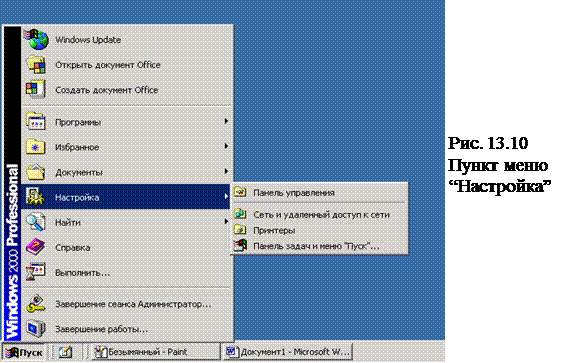 |
На рисунке 13.11 представлена папка “Панель управления”, которая содержит значки программ для реализации определенной функции. Щелчком мыши по значку вызывается соответствующая программа, которая в диалоговом режиме предлагает пользователю установить необходимые параметры настройки.
 |
Задание: Самостоятельно поработайте с настройками:
Мыши (рис. 13.12), клавиатуры (рис. 13.3), даты и времени (рис.13.14), свойств папки (рис.13.15.), экрана (рис. 13.16).
 | |||
 |
 Замечание:
Замечание:
1. Заставка включается после определенного времени простоя компьютера, т.е. когда процессор не получает никакого сигнала работы. Если пошевелить мышью или нажать любую клавишу на клавиатуре, то процессор получит сигнал работы и компьютер выйдет из режима заставки.
2. Ничего не изменяйте в окне Свойства: экран” на вкладке Настройка. Эта вкладка для опытных пользователей!
Задание: Настройте свой компьютер следующим образом:
1) на рабочий стол поместите картинку “Рай”, в качестве заставки на время гашения экрана напишите свое имя и установите включение заставки через 1 мин после простоя компьютера.
2) мышь настройте так, чтобы при движении ее указателя оставался хвост
3) Переключение раскладки клавиатуры в данный момент – комбинация левых клавиш Alt+Shift сделайте для переключения раскладок клавиатуры комбинацию клавиш левые Ctrl+Shift.
4) установите на системных часах время 21 час 55 минут.
Другим важным моментом настройки является Настройка панели задач и меню Пуск. Вызывается этот вид настройки из пункта главного меню Настройка (рис. 13.10).
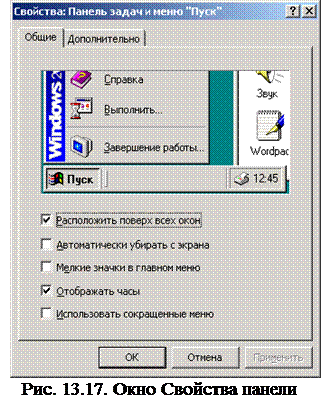 Задание: Запустите настройку панели задач и меню пуск.
Задание: Запустите настройку панели задач и меню пуск.
На экране появилось окно Свойства: Панели задач и меню “Пуск”. Окно состоит из двух вкладок: Общие (рис. 13.17) и Дополнительно (Рис. 13.18). В данный момент мы находимся на вкладке Общие.
Ставя флажки на определенные пункты меню и нажимая кнопку Применить, можно посмотреть назначаемые действия в области просмотра (выше команд). После нажатия Ок внесенные вами изменения сохранятся.
Задание: Попробуйте по очереди ставить флажки на команды и убирать их. Верните все в исходное положение.
 Задание: Перейдем на вкладку Дополнительно (рис. 13.18).
Задание: Перейдем на вкладку Дополнительно (рис. 13.18).
Для настройки главного меню используется область Параметры меню Пуск. Ставя флажок на нужную команду, вы, тем самым, выбираете определенное действие.
Задание: Попробуйте по очереди ставить флажки на команды и убирать их, просматривая получаемые действия в главном меню. Верните все в исходное положение.
5) в главном меню добавьте новый пункт, при выборе которого запускается язык программирования Qbasic (исполняемый файл этой программы находится D:\Programs\Qbasic\qbasic.exe).
6) на рабочем столе создайте ярлык программы – текстового редактора Блокнот (исполняемый файл этой программы находится C:\ Winnt\notepad.exe). 7) уберите панель задач с экрана
Date: 2016-02-19; view: 1036; Нарушение авторских прав